Windows下安装jenkins,关闭jenkins,修改jenkins端口号
1、Jenkins安装部署
在官网下载Jenkins:
https://jenkins.io/download/thank-you-downloading-windows-installer-stable/
直接解压,双击进行安装

2、选择安装的地址:

3、直接傻瓜式安装点击next直到最后点击finish。输入密码,密码被存放在红色字体所说的目录位置。直接从文本中复制填入



4、选择安装的插件,我选择install suggested plugins(安装所有插件)安装,另一个是自定义安装
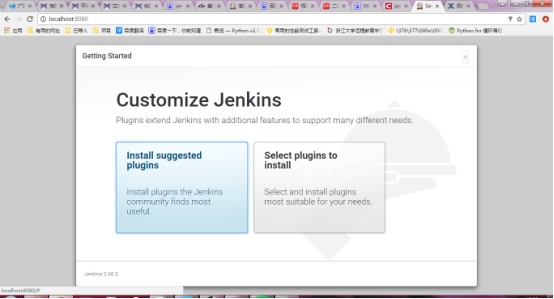
它就会直接进行安装,如果有安装失败的插件那么点击右下角retry,再次安装。

5、建管理员账号,保存

保存成功后,
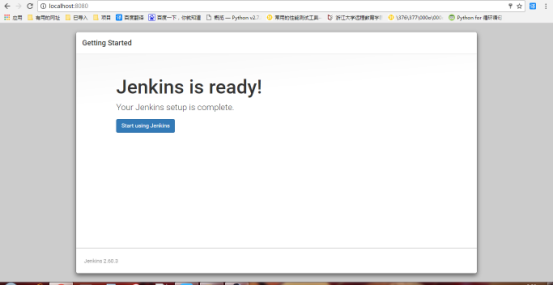
6、点击start using jenkins,进入jenkins页面。

7、如何建立maven任务?
系统管理添加插件maven integration plugin。

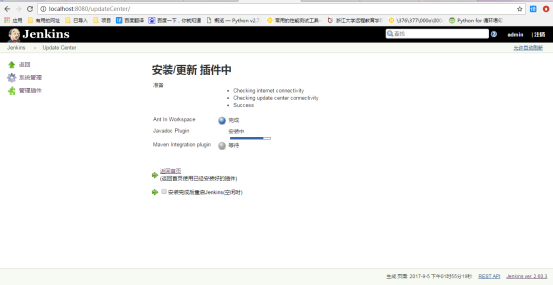
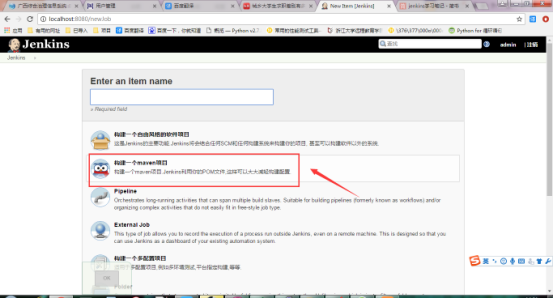
编辑于2017年10月27日
jenkins启动了之后就会一直启动除非手动将其关闭。
用管理员身份运行cmd,进入安装目录下到有jenkins.war的目录下。执行net stop jenkins就可以停止了。

启动命令net start jenkins
资料:http://blog.csdn.net/x_men_01/article/details/51557731
配置端口号,将默认端口8080修改为其它端口。
先关闭jenkins,在CMD中输入
#net stop jenkins
对jenkins\jenkins.xml中的--httpPort=8080进行修改
<arguments>-Xrs -Xmx256m -Dhudson.lifecycle=hudson.lifecycle.WindowsServiceLifecycle -jar "%BASE%\jenkins.war" --httpPort=8080 --webroot="%BASE%\war"</arguments>
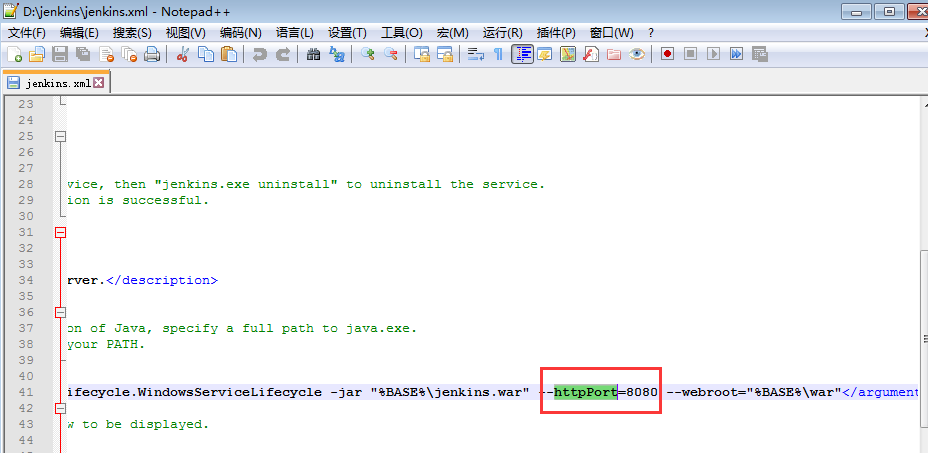
修改为8090.然后启动net start jenkins.
OK这个问题解决了
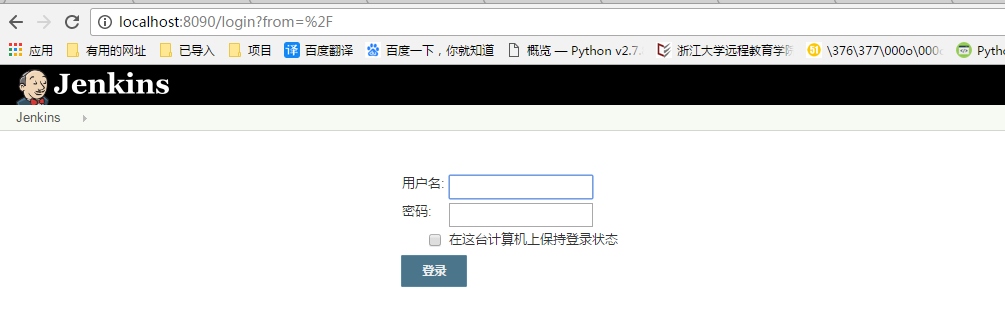
资料:http://www.cnblogs.com/EasonJim/p/6037086.html
最新文章
- Entity Framework 代码先行之约定配置
- java获取图片原始尺寸
- 使用ajaxfileupload.js上传文件
- java中对浮点数精度的处理DecimalFormat
- 介绍Foundation框架
- http://codeforces.com/contest/535/problem/C
- SM4密码算法(附源码)
- 如何用cmd通过sublime打开文件?
- ChIP-seq 核心分析 下游分析
- JVM:Java常见内存溢出异常分析
- 实现Python与STM32通信
- kaldi的TIMIT实例一
- HBuilder-svn安装与使用【原创】
- CS50.3
- .NET:CLR via C# User-Mode Constructs
- How to Integrate JCaptcha in Spring Security
- (转) Linux 内核运行参数修改——sysctl命令
- 莫比乌斯反演第二弹 入门 Coprime Integers Gym - 101982B
- day9-IO心得
- Android 多线程之IntentService 完全详解